PC용 Audible을 다운로드하는 가장 좋은 방법(2025 업데이트)
다운로드 중이라고 생각하시는 분들이 계실텐데요. 들리는 PC용 오디오북은 정말 어려운 절차입니다. 사실, 당신의 장치에 그것들을 유지하는 과정은 아주 간단하고 당신의 시간은 단 몇 분밖에 걸리지 않을 것입니다. 다행히도 방법에 대해 소개된 몇 가지 방법이 있으며 모두 따라야 할 매우 간단한 단계가 있습니다.
이 게시물은 가능한 다양한 방법으로 PC용 Audible을 저장하는 데 필요한 정보를 공유합니다.
컨텐츠 가이드 1부. PC용 가청 오디오북을 직접 다운로드하는 방법은 무엇입니까?2부. 타사 도구를 통해 PC용 가청 파일을 다운로드하는 방법3부. PC용 Audible Books를 다운로드하는 다른 방법4 부. 결론
1부. PC용 가청 오디오북을 직접 다운로드하는 방법은 무엇입니까?
이 섹션에서는 PC용 Audible 파일을 다운로드하는 가장 좋은 세 가지 방법에 대해 설명합니다. 여기에는 Audible Store, Audible Download Manager 및 PC용 Audible의 사용이 포함됩니다. 이 모든 방법은 사용자 친화적이므로 세 가지 방법 중 하나를 선택하는 것이 문제가 되지는 않을 것입니다.
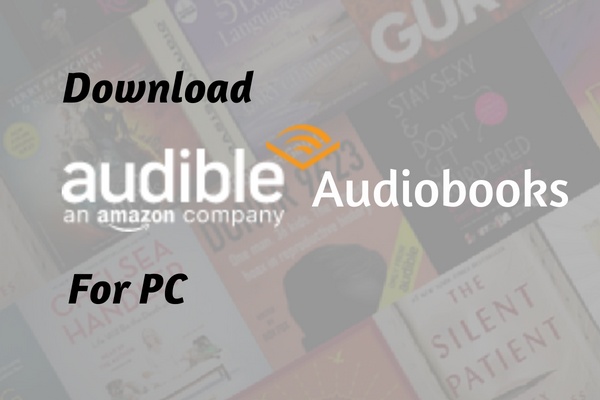
Audible Store에서 PC로 Audible 다운로드
- 브라우저에서 Audible 웹사이트를 검색하거나 "audible.com"을 입력하기만 하면 됩니다.
- 웹 사이트에 방문하면 Amazon 계정으로 로그인하십시오.
- Audible의 홈페이지에서 위의 툴바에 탭을 볼 수 있습니다. 이 탭 중에서 라이브러리를 선택합니다.
- 다시 또 다른 메뉴 탭이 표시되고 그 중 제목을 선택합니다. 그러면 구매하고 컬렉션에 저장한 모든 Audible 파일이 표시됩니다.
- 컬렉션 탐색을 시작하고 컴퓨터에 저장하려는 타이틀을 선택합니다. 제목을 선택한 후 다운로드 옵션을 클릭하여 저장 프로세스를 진행합니다.
- 다운로드한 파일을 쉽게 찾을 수 있도록 PC에 폴더를 제공합니다.
- 마지막으로 PC용 Audible 파일을 얻으려면 저장 프로세스가 완료될 때까지 몇 분 정도 기다리면 됩니다.
Audible for PC 응용 프로그램을 통해 PC에 Audible Books 다운로드
아래 단계는 Windows 8 및 10을 컴퓨터로 사용하는 사용자가 따를 수 있습니다. Audible 앱을 통해 PC용 Audible 오디오북을 저장하는 가장 편리한 프로세스를 아래에서 알아보세요.
- 다운로드 프로세스를 시작하려면 먼저 PC용 Audible 앱을 설치해야 합니다. 이 응용 프로그램은 Microsoft Store에서 검색하면 다운로드할 수 있습니다.
- 컴퓨터에 애플리케이션을 설치한 후 계정으로 로그인합니다.
- 응용 프로그램을 열면 라이브러리 탭을 누릅니다.
- 잠시 후 다운로드할 수 있는 모든 책을 볼 수 있습니다. 보관하려는 오디오북을 선택한 다음 선택한 오디오북 제목 바로 옆에 있는 점 XNUMX개 아이콘을 탭합니다.
- 해당 버튼을 클릭하면 화면에 하위 메뉴가 표시됩니다. 표시된 옵션 중에서 다운로드를 선택합니다.
- 이제 다운로드 프로세스가 완료되고 완료될 때까지 잠시 기다리기만 하면 됩니다.
Audible Download Manager를 통해 PC에 Audible Books 다운로드
간략한 설명으로, 오디오 다운로드 관리자 사용자가 Audible 파일을 관리하고 PC로 직접 다운로드할 수 있도록 돕기 위해 Audible에서 출시했습니다. 로컬 컴퓨터의 음악 플레이어를 통해 재생하는 것 외에도 iTunes, Windows Media Player 및 Audible Manager를 포함한 다른 미디어 플레이어로 파일을 전송하는 데에도 도움이 됩니다.
Audible Download Manager는 Windows 버전 7, 8 및 8.1과 같은 장치에서 활용할 수 있습니다. 같은 장치가 있는 경우 아래 절차에 따라 PC용 Audible을 사용하세요.
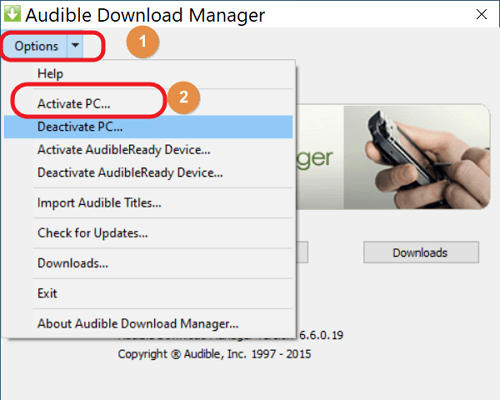
- 수행해야 하는 첫 번째 단계는 Windows 컴퓨터에 Audible Download Manager 응용 프로그램을 다운로드하여 설치하는 것입니다.
- 이제 브라우저를 사용하여 Audible의 공식 웹사이트로 이동한 다음 라이브러리 탭을 탭합니다.
- 그렇게 한 후 제목 탭을 눌러 Windows 컴퓨터에 저장할 수 있는 책을 봅니다.
- 다음 다운로드 탭을 선택하면 Audible Download Manager가 다운로드 프로세스와 함께 자동으로 시작됩니다.
- 그 후 몇 분 정도 기다렸다가 다운로드 프로세스가 이미 완료되었다는 메시지가 표시되는지 확인합니다. 찾기 버튼도 확인하고 탭하여 로컬 컴퓨터에서 다운로드한 파일의 위치를 확인합니다.
- 대신 위치를 변경하려는 경우 Audible Download Manager에서도 변경할 수 있습니다. 기본 인터페이스에서 일반 설정 탭을 클릭합니다. 해당 창에 Audible 파일이 처음 저장된 위치가 표시됩니다. 위치를 원하는 위치로 변경하려면 위치 변경 버튼을 클릭한 다음 원하는 대상 폴더를 입력하기만 하면 됩니다. 그런 다음 변경 사항을 유지하려면 설정 저장 버튼을 누르십시오.
이 절차를 통해 저장된 Audible 파일은 위에서 설명한 다른 프로세스와 동일하게 파일 이름에 ".aax" 확장자가 있어야 합니다. 이것은 파일의 형식을 반영하기 때문에 특히 Audible에서 그렇게 하도록 승인하지 않은 경우 다른 음악 플레이어에서 재생할 수 없습니다. 그렇게 하려면 전문 도구를 사용해야 합니다. 최고의 변환기 활용하는 것은 다음 섹션에서 논의될 것입니다.
2부. 타사 도구를 통해 PC용 가청 파일을 다운로드하는 방법
PC용 Audible을 저장하기 위해 위의 방법을 수행하는 데 문제가 있습니까? 그렇다면 다음을 사용해 볼 수 있습니다. AMusicSoft Audible 변환기 대신 PC에 다운로드할 수 있습니다. 아래 열거된 기능을 통해 이 도구에 대해 자세히 알려주십시오.
AMusicSoft Audible Converter의 주요 기능
- 가청 파일에서 DRM을 제거합니다. 다른 프로세스에 적합하도록 보호되지 않도록 합니다.
- 개종 AAX MP3, FLAC, WAV 및 M4A.
- Audible 파일을 다운로드하고 오프라인으로 스트리밍할 수 있습니다.
- 오디오북을 재생하는 데 사용할 수 있는 장치의 수와 유형에 대한 제한이 해제됩니다.
- 짧은 시간에 과정을 완료할 수 있습니다.
- 원본과 동일한 변환된 파일의 최상의 오디오 품질을 제공할 수 있습니다.
- 최고의 스트리밍 경험을 보장합니다.
AMusicSoft Audible Converter 사용 방법
장치에 이미 Audible 파일이 다운로드되어 있으므로 액세스 가능한 형식으로 변환하는 방법에 대한 아래 단계를 따르십시오.
1단계 AMusicSoft 공식 웹사이트에서 Audible Converter 애플리케이션을 다운로드하세요.
2단계 컴퓨터에서 실행한 다음 라이브러리에서 선택하거나 변환기에 할당된 영역으로 끌어다 놓아 저장한 Audible 파일을 추가합니다.

Step3 얼마 전의 형식에서 가장 갖고 싶은 형식을 선택한 다음 대상 폴더도 선택하십시오.

4단계 오른쪽 하단 모서리에는 변환 프로세스를 시작하기 위해 클릭해야 하는 모두 변환 버튼이 있습니다.
3부. PC용 Audible Books를 다운로드하는 다른 방법
PC용 Audible 파일을 공식적으로 보유하는 데 사용할 수 있는 방법에는 OpenAudible 애플리케이션을 사용하는 것이 있습니다. AMusicSoft Audible Converter와 마찬가지로 이 애플리케이션을 사용하면 좋아하는 Audible 오디오북을 M4A, MP3 및 M4B 형식으로 관리하고 다운로드할 수도 있습니다.
그러나 OpenAudible을 최대한 활용하려면 공식적으로 라이선스를 취득하기 위해 16달러를 지불해야 합니다. 이렇게 하면 프로그램에서 제공하는 모든 기능을 즐길 수 있습니다. 그럼에도 불구하고 이 앱을 통해 지불하지 않고도 PC용 Audible을 계속 사용할 수 있습니다. 아래에 나열된 단계를 따라 진행하면 됩니다.
- 컴퓨터에서 OpenAudible 애플리케이션을 다운로드하여 설치해야 합니다.
- 그런 다음 응용 프로그램을 시작한 다음 Audible 계정에 연결하십시오. 이렇게 하려면 컨트롤을 계속 진행한 다음 다음 Audible에 연결을 선택하면 됩니다. 참고로 OpenAudible은 총 5개의 Audible 계정을 지원할 수 있습니다.
- 계속하려면 Audible에서 사용자 이름과 비밀번호를 입력하라는 메시지가 표시됩니다. 이 작업을 완료하고 연결되었다고 표시되면 구입한 Audible 컬렉션을 자동으로 스캔하기 시작합니다. 모든 컬렉션은 OpenAudible의 인터페이스에 표시됩니다.
- 이제 컨트롤 메뉴를 탐색하여 Audible 파일을 빠르게 동기화하십시오.
- 그런 다음 PC용 Audible 파일 다운로드를 시작합니다. 파일을 다운로드할 때 개별 버전과 전체 라이브러리 버전을 모두 수행할 수 있습니다. 다시 컨트롤을 선택하고 Audible에서 모두 다운로드 옵션을 선택합니다. 반면에 책을 개별적으로 저장하려면 선택한 책을 마우스 오른쪽 버튼으로 클릭한 다음 드롭다운 메뉴에서 다운로드 옵션을 누릅니다.
OpenAudible에 대해 더 논의하기 위해 이 응용 프로그램을 사용하면 단일 오디오 파일을 결합하고 큰 오디오북 파일을 분할할 수 있습니다. 이러한 기능은 특히 동일한 상황이 발생하는 경우에 유용합니다.
4 부. 결론
PC용 Audible을 다운로드할 때 선택할 수 있는 옵션이 많이 있습니다. 그러나 제한 없이 Audible 책을 스트리밍하려면 다음을 활용해야 합니다. AMusicSoft Audible 변환기 다른 형식으로 저장합니다. 그렇다면 언제 어디서나 즐길 수 있습니다.
사람들은 또한 읽습니다
로버트 패브리는 열렬한 블로거이며, 기술에 관심이 많은 열광자입니다. 그는 몇 가지 팁을 공유함으로써 여러분을 오염시킬 수도 있습니다. 그는 또한 음악에 대한 열정이 있으며, 이 주제에 대해 AMusicSoft에 글을 썼습니다.